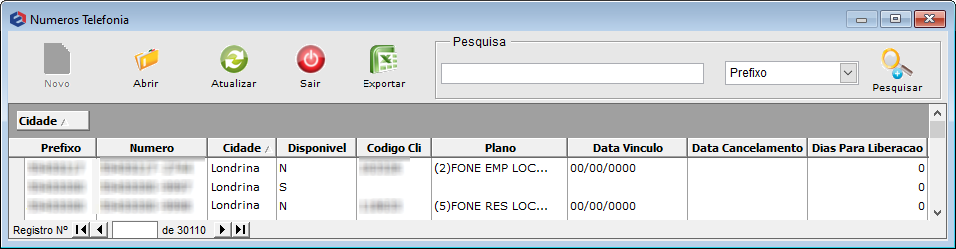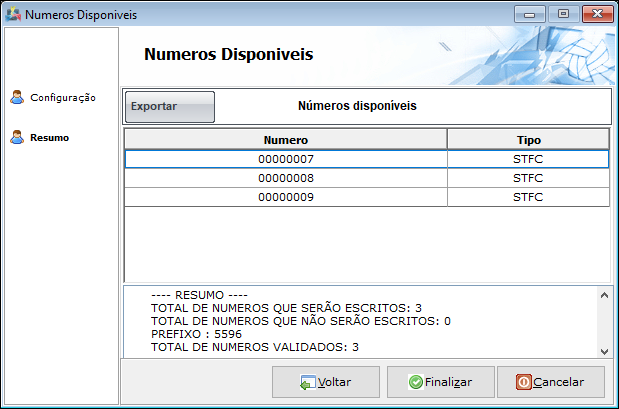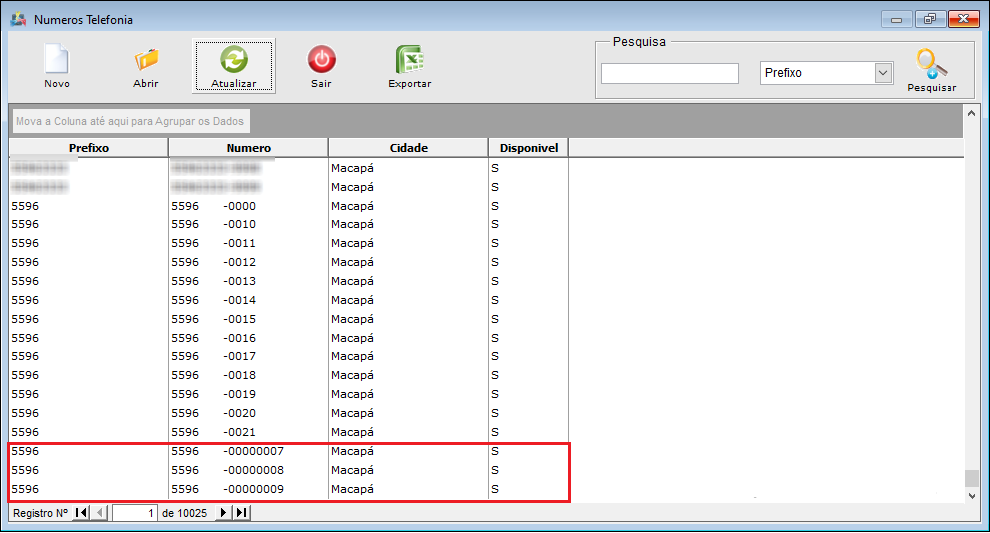Mudanças entre as edições de "Modulo Desktop - Painel Configuracoes - Numeros Telefonia"
(alteração do texto) |
(alteração do texto) |
||
| Linha 4: | Linha 4: | ||
{| style="margin-top:5px; width:34%; margin-bottom:2px; margin-left:auto; margin-right:auto" | {| style="margin-top:5px; width:34%; margin-bottom:2px; margin-left:auto; margin-right:auto" | ||
|class="fundologo" style="background-repeat:no-repeat; background-position:-40px -15px; width:100%; border:1px solid #D2D2D2; vertical-align:top; -moz-border-radius: 10px; -webkit-border-radius: 10px; border-radius:10px;box-shadow:0 1px 3px rgba(0, 0, 0, 0.35)" | | |class="fundologo" style="background-repeat:no-repeat; background-position:-40px -15px; width:100%; border:1px solid #D2D2D2; vertical-align:top; -moz-border-radius: 10px; -webkit-border-radius: 10px; border-radius:10px;box-shadow:0 1px 3px rgba(0, 0, 0, 0.35)" | | ||
| − | [[Arquivo: | + | [[Arquivo:ispintegrator.png|center]] |
|} | |} | ||
[[Modelo_Desktop_-_Painel_de_Configuracoes|« Voltar]] | [[Página_principal|« Principal]] | [[Modelo_Desktop_-_Painel_de_Configuracoes|« Voltar]] | [[Página_principal|« Principal]] | ||
| − | |||
| − | |||
| − | |||
| − | |||
| Linha 23: | Linha 19: | ||
|} | |} | ||
<br> | <br> | ||
| + | |||
| + | |||
| + | == Números de Telefonia == | ||
| + | [[arquivo:objetivo.jpg|30px]] Serão feitos cadastros de "range" de números, uma variação de números disponíveis. | ||
1) Na tela "Números Telefonia", é possível adicionar Novos Números, abrir, atualizar, agrupar/desagrupar e ordenar os dados. | 1) Na tela "Números Telefonia", é possível adicionar Novos Números, abrir, atualizar, agrupar/desagrupar e ordenar os dados. | ||
| − | [[Arquivo:NumerosTelefonia.png | + | [[Arquivo:NumerosTelefonia.png]] |
1.1) Para adicionar novos Números, basta clicar no botão "Novo". | 1.1) Para adicionar novos Números, basta clicar no botão "Novo". | ||
| − | [[Arquivo:NumTelNovo.png | + | [[Arquivo:NumTelNovo.png]] |
* Tipo: Selecione o tipo do Número, seja STFC ou SCM. | * Tipo: Selecione o tipo do Número, seja STFC ou SCM. | ||
| Linha 47: | Linha 47: | ||
1.2) Trará um "Resumo" dos números que serão cadastrados. | 1.2) Trará um "Resumo" dos números que serão cadastrados. | ||
| − | [[Arquivo:NumTelNovo2.png | + | [[Arquivo:NumTelNovo2.png]] |
* Botão Exportar: O sistema permite a exportação dos números, basta clicar no botão "Exportar"; | * Botão Exportar: O sistema permite a exportação dos números, basta clicar no botão "Exportar"; | ||
| Linha 60: | Linha 60: | ||
1.3) Após finalizado o processo de novos números, segue a lista sendo possível ser cadastrados para os clientes. | 1.3) Após finalizado o processo de novos números, segue a lista sendo possível ser cadastrados para os clientes. | ||
| − | [[Arquivo:NumTelLista.png | + | [[Arquivo:NumTelLista.png]] |
Edição das 15h32min de 10 de julho de 2019
| Permissão |
| Painel de Configurações |
Números de Telefonia
![]() Serão feitos cadastros de "range" de números, uma variação de números disponíveis.
Serão feitos cadastros de "range" de números, uma variação de números disponíveis.
1) Na tela "Números Telefonia", é possível adicionar Novos Números, abrir, atualizar, agrupar/desagrupar e ordenar os dados.
1.1) Para adicionar novos Números, basta clicar no botão "Novo".
- Tipo: Selecione o tipo do Número, seja STFC ou SCM.
- DDD Prefixo: Selecione o prefixo que foi cadastrado em "Prefixos Telefonia".
Obs.: Para apresentar o prefixo no combo a opção deve estar como "Sim" na opção "Usado em Terminais", no módulo "Prefixos de Telefonia".
- Cidade: Conforme selecionado o "DDD Prefixo", já é preenchido este campo com a cidade.
- Cód. Localidade: Informe o Código da Localidade.
- Sigla Localidade: Informe a Sigla da Localidade.
- Num. Inicial e Num. Final: Nestes campos são informados o range de números.
Após preenchidos os campos, clique no botão "Avançar".
1.2) Trará um "Resumo" dos números que serão cadastrados.
- Botão Exportar: O sistema permite a exportação dos números, basta clicar no botão "Exportar";
- Total de Números que serão Escritos: Os números que serão cadastrados;
- Total de Números que Não serão Escritos: Caso tenha algum número que já foi escrito, o sistema informará neste resumo;
- Prefixo: O prefixo que foi cadastrado;
- E o total de números validados.
Após o resumo clicar no botão "Finalizar".
1.3) Após finalizado o processo de novos números, segue a lista sendo possível ser cadastrados para os clientes.
| |
|
Esta é uma base de testes fictícia, meramente ilustrativa. |